基于NFS共享存储实现KVM虚拟机动态迁移
基于NFS共享存储实现KVM虚拟机动态迁移
一:配置环境
二:安装相关的依赖包
三:实现NFS共享存储
四:KVM机配置相同的步骤
五:安装KVM01安装虚拟机
六:实现迁移
实验初始配置:所有主机关闭防火墙与selinux
[root@localhost ~]# iptables -F
[root@localhost ~]# systemctl stop firewalld
[root@localhost ~]# systemctl disable firewalld
[root@localhost ~]# setenforce 0
[root@localhost ~]# sed -i '/SELINUX/ s/enforcing/disabled/g' /etc/sysconfig/selinux
基于NFS共享存储实现KVM虚拟主机动态迁移
在KVM中可以将运行中的虚拟机从一个KVM主机迁移到另一个KVM主机中运行,而不需要任何停机时间。如果两个KVM主机都能够访问相同的存储池,那么实时迁移工作就很好了。要使存储池在KVM主机上都可访问,您需要使用NFS或GFS2文件系统(集群文件系统)。在本例中,我使用NFS文件系统来存储VM映像文件。在迁移过程中,VM的“内存”内容将被复制到目标KVM主机,而在某个时间点上,将发生迁移VM。注意,当您在KVM主机上共享文件系统时,将不会在网络上传输VM的磁盘映像,因为两个KVM主机都可以访问相同的存储池。
迁移介绍:迁移是指将在KVM上运行的虚拟机系统转移到其他物理机的KVM上运行
静态迁移:在虚拟机关机的情况迁移
动态迁移:在虚拟机上服务正常运行的情况下迁移,要基于共享存储
动态迁移特点:
不会对最终用户造成明显影响
仅有非常短暂的停机时间
动态迁移拓扑图
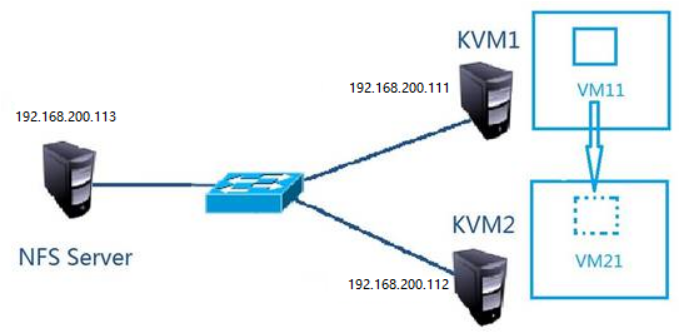
实验环境:
KVM01 192.168.200.10
KVM02 192.168.200.11
NFS 192.168.200.12
1、 设置3台服务器主机名、配置 /etc/hosts 保证网络连接
2、 两台主机的KVM连接‘NFS共享存储’
3、 在源主机的KVM中新建虚拟机并安装系统
4、 连接KVM、并进行迁移
动态迁移演示
源主机 KVM01 192.168.200.10
目的主机 KVM02 192.168.200.11
NFS共享存储 192.168.200.12 共享 /kvm-share
KVM01与KVM02主机都需安装KVM软件并调整网络模式, 所有服务器确保关闭iptables与selinux。
VMware 虚拟机中 linux 开机前需要勾选Inter VT-x/EPT 或 AMD/RVI(v)
一:配置环境
[root@localhost ~]#hostname KVM01
[root@localhost ~]#bash
[root@localhost ~]#hostname KVM02
[root@localhost ~]#bash
[root@localhost ~]#hostname NFS
[root@localhost ~]#bash
[root@KVM01 ~]# cat /proc/cpuinfo | grep vmx #查看是否支持虚拟化功能
flags : fpu vme de pse tsc msr pae mce cx8 apic sep mtrr pge mca cmov pat pse36 clflush mmx fxsr sse sse2 ss ht syscall nx pdpe1gb rdtscp lm constant_tsc arch_perfmon nopl xtopology tsc_reliable nonstop_tsc eagerfpu pni pclmulqdq vmx ssse3 fma cx16 pcid sse4_1 sse4_2 x2apic movbe popcnt tsc_deadline_timer aes xsave avx f16c rdrand hypervisor lahf_lm abm 3dnowprefetch ssbd ibrs ibpb stibp tpr_shadow vnmi ept vpid fsgsbase tsc_adjust bmi1 avx2 smep bmi2 invpcid mpx rdseed adx smap clflushopt xsaveopt xsavec arat spec_ctrl intel_stibp flush_l1d arch_capabilities
flags : fpu vme de pse tsc msr pae mce cx8 apic sep mtrr pge mca cmov pat pse36 clflush mmx fxsr sse sse2 ss ht syscall nx pdpe1gb rdtscp lm constant_tsc arch_perfmon nopl xtopology tsc_reliable nonstop_tsc eagerfpu pni pclmulqdq vmx ssse3 fma cx16 pcid sse4_1 sse4_2 x2apic movbe popcnt tsc_deadline_timer aes xsave avx f16c rdrand hypervisor lahf_lm abm 3dnowprefetch ssbd ibrs ibpb stibp tpr_shadow vnmi ept vpid fsgsbase tsc_adjust bmi1 avx2 smep bmi2 invpcid mpx rdseed adx smap clflushopt xsaveopt xsavec arat spec_ctrl intel_stibp flush_l1d arch_capabilities
[root@KVM01 ~]# vim /etc/hosts #编辑hosts文件
192.168.200.111 KVM01
192.168.200.112 KVM02
192.168.200.113 NFS
[root@KVM01 ~]# scp /etc/hosts 192.168.200.11:/etc
[root@KVM01 ~]# scp /etc/hosts 192.168.200.12:/etc
二:安装相关依赖包
两台KVM都需要安装依赖包
在CentOS7的系统光盘镜像中,已经提供了安装KVM所需软件,通过部署基于光盘镜像的本地yum源,直接使用yum安装所需软件即可。
[root@KVM01 ~]# yum -y groupinstall "GNOME Desktop" #安装GNOME桌面环境
[root@KVM01 ~]# yum -y install qemu-kvm #KVM模块
[root@KVM01 ~]# yum -y install qemu-kvm-tools #KVM调试工具,可不安装
[root@KVM01 ~]# yum -y install qemu-img #qemu组件,创建磁盘,启动虚拟机
[root@KVM01 ~]# yum -y install bridge-utils #网络支持工具
[root@KVM01 ~]# yum -y install libvirt #虚拟机管理工具
[root@KVM01 ~]# yum -y install virt-manage0r #图形界面管理虚拟机
[root@KVM01 ~]# yum -y install qemu-kvm qemu-kvm-tools virt-install qemu-img bridge-utils libvirt virt-manager
检测KVM模块安装是否成功
[root@KVM01 ~]# lsmod | grep kvm
kvm_intel 174841 0
kvm 578518 1 kvm_intel
irqbypass 13503 1 kvm
注意:使用yum安装完桌面后,将系统默认的运行target修改为graphical.target。重启系统后进入图形界面,若不修改系统的默认运行target,重启时可能会出错。
开启服务,安装完成后还需要开启libvirtd服务
[root@KVM01 ~]# systemctl start libvirtd
[root@KVM01 ~]# systemctl enable libvirtd
三:实现NFS存储共享
NFS SERVER:配置共享目录 /kvm-share
[root@NFS ~]# cat /etc/exports
/kvm-share 192.168.200.111(rw,sync,no_root_squash)
/kvm-share 192.168.200.112(rw,sync,no_root_squash)
[root@NFS ~]# mkdir /kvm-share
[root@NFS ~]# systemctl start nfs
两台KVM主机上的操作:
查看共享是否成功
[root@KVM01 ~]# showmount -e 192.168.200.113
Export list for 192.168.200.113:
/kvm-share 192.168.200.112,192.168.200.111
[root@KVM02 ~]# showmount -e 192.168.200.113
Export list for 192.168.200.113:
/kvm-share 192.168.200.112,192.168.200.111
四:KVM机配置相同的步骤
点击QEMU/KVM
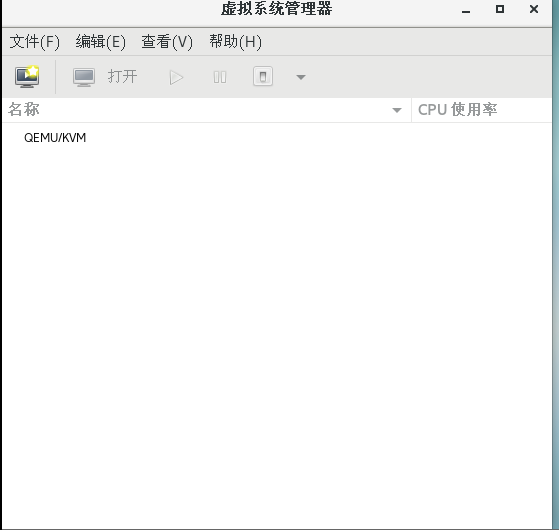
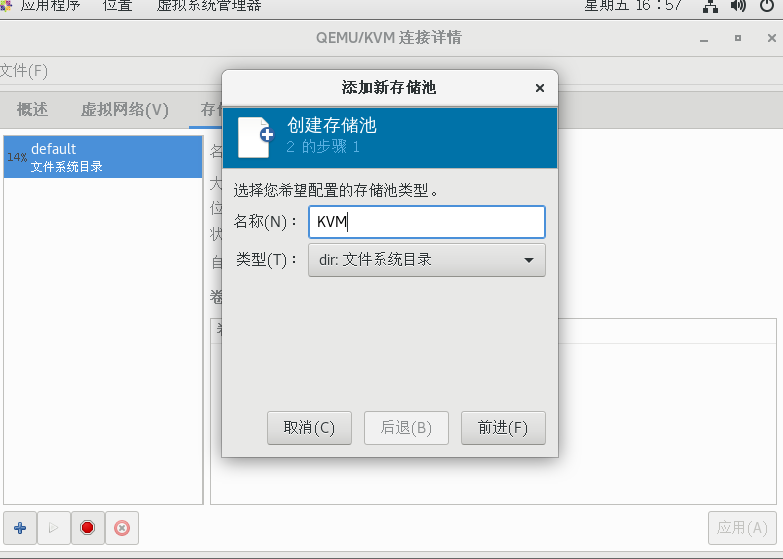
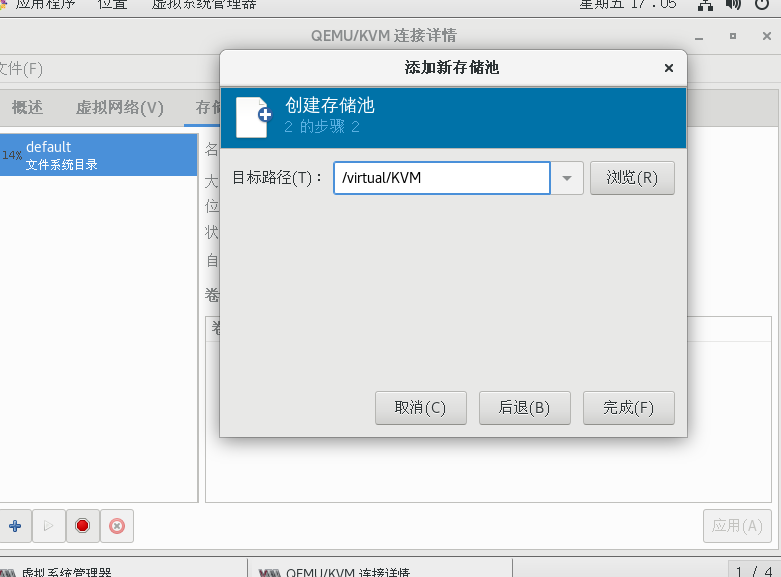
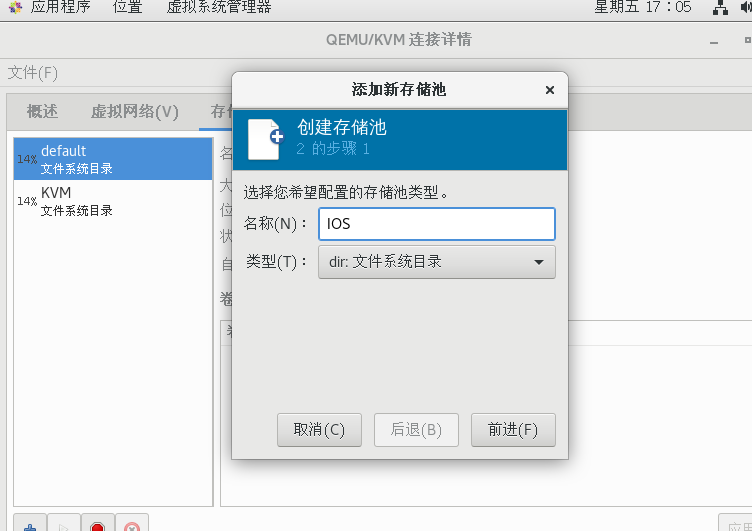
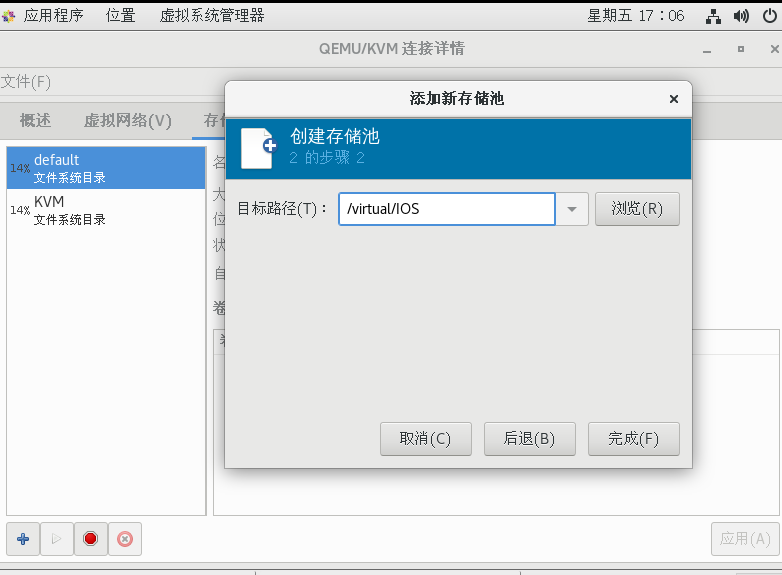
用xftp将镜像传到/virtual/IOS下
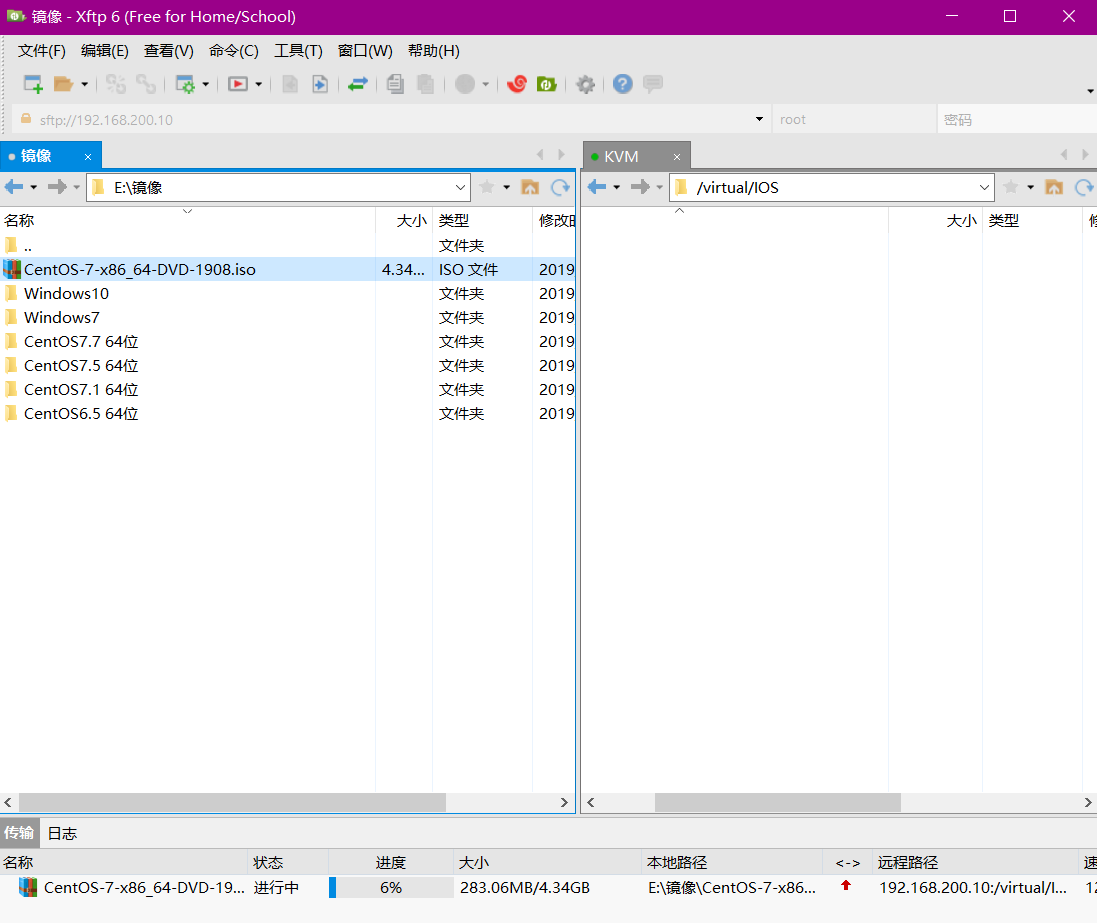
创建共享存储池
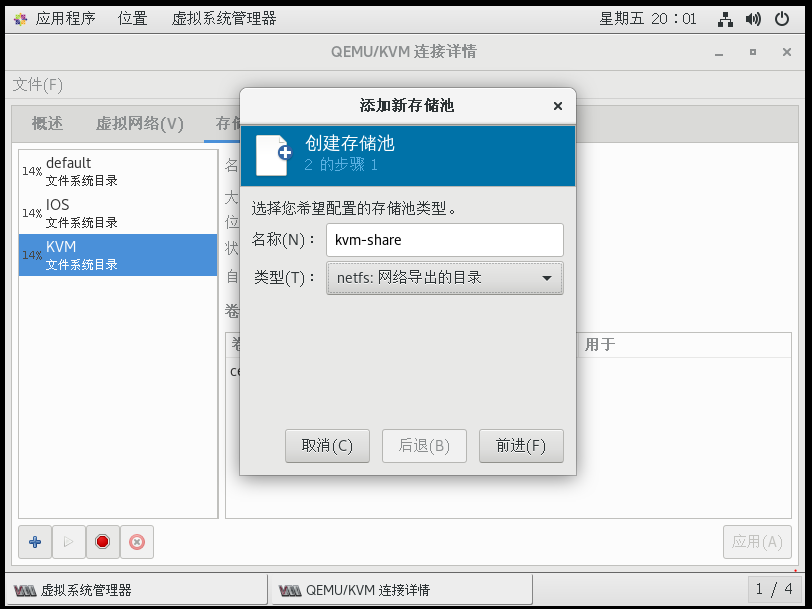
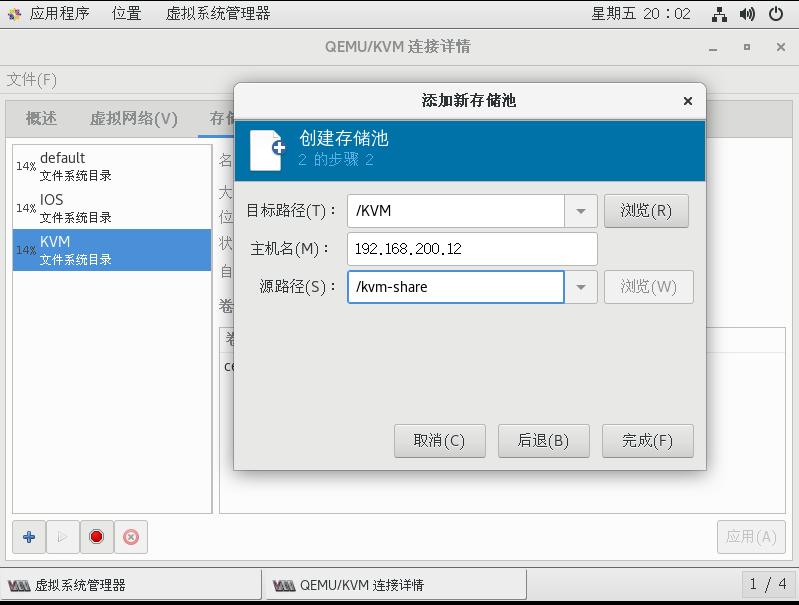
在kvm-share中创建一个共享存储卷
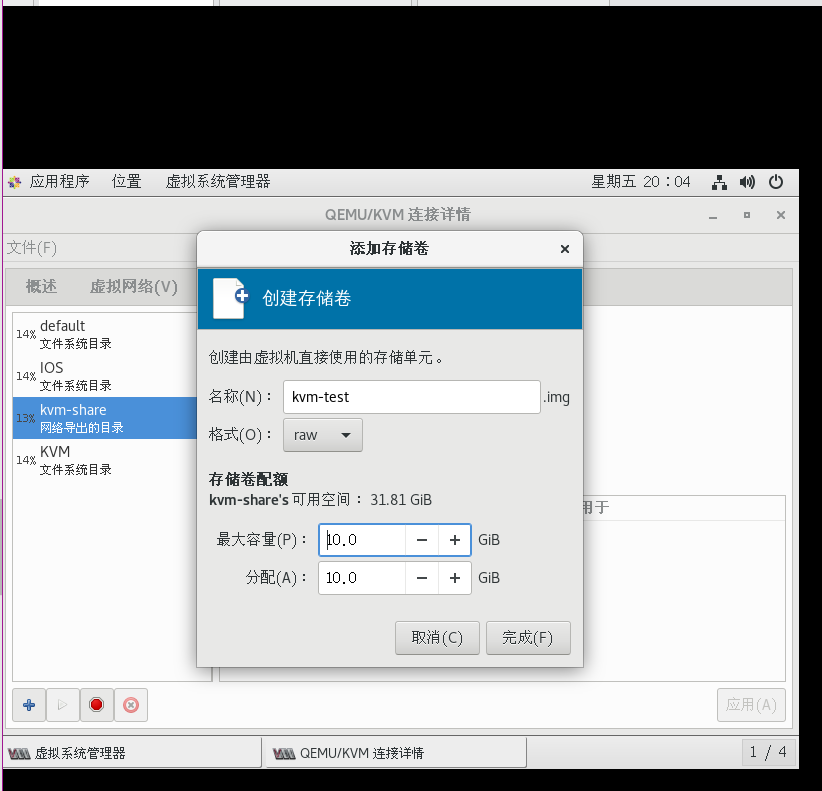
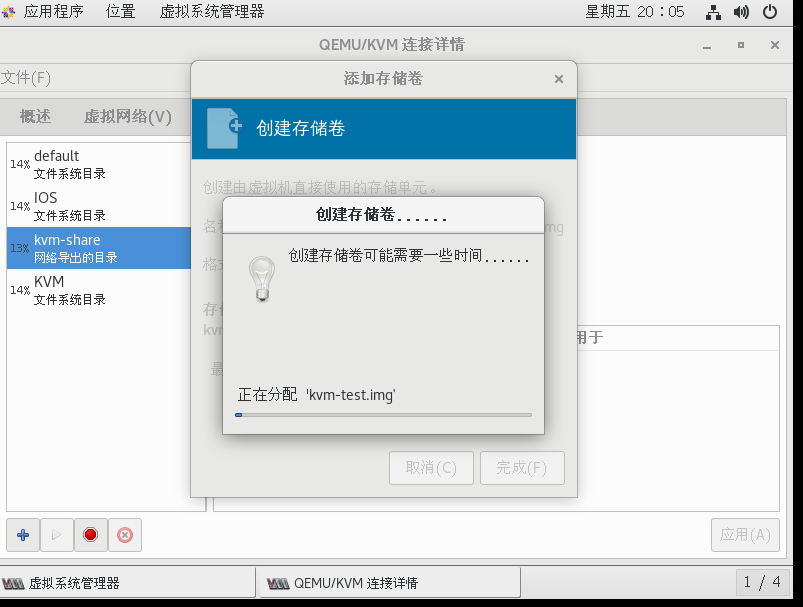
五:KVM01安装虚拟机
KVM01:192.168.200.10 在共享存储上创建虚拟机
新建虚拟机
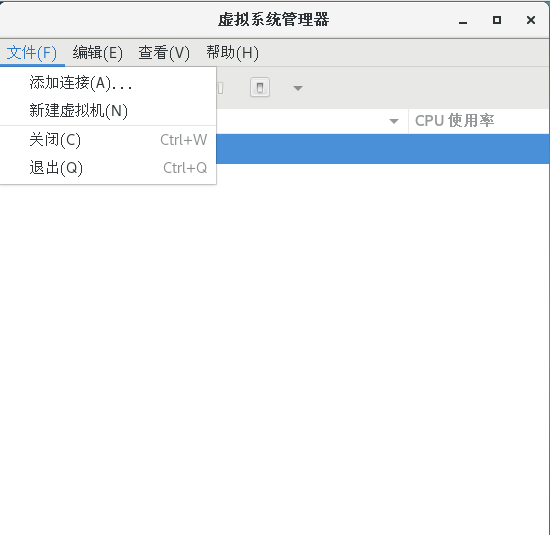
前进
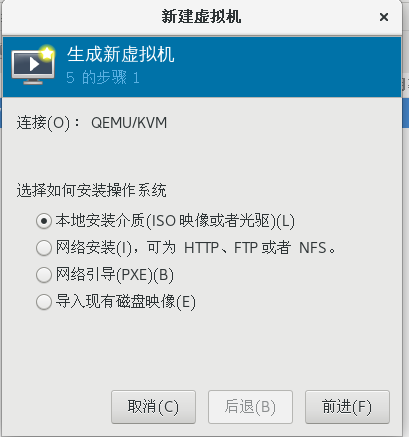
选择自己上传的镜像
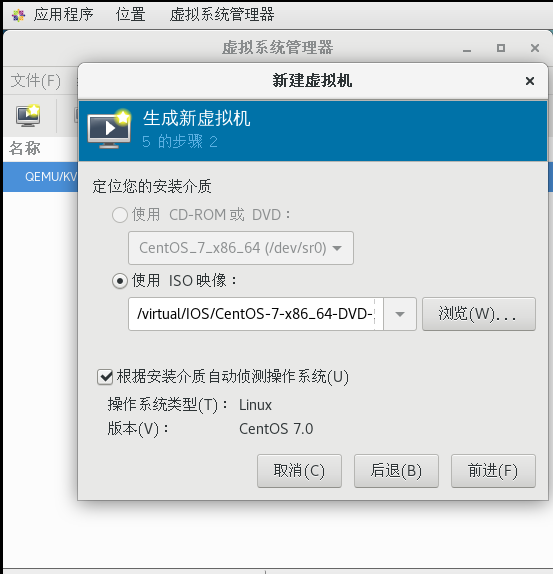
内存可以按自己需求调大调小
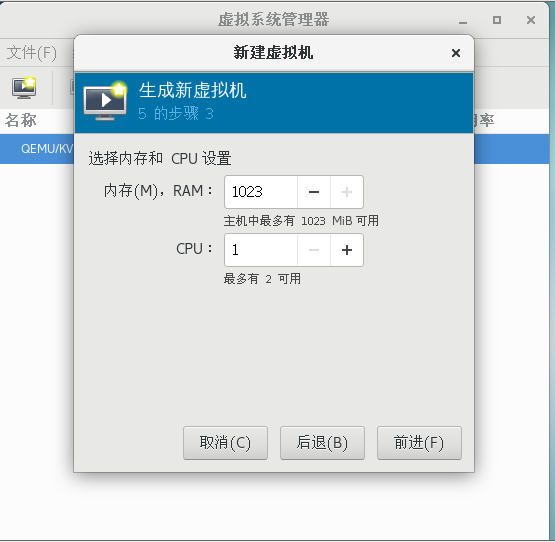
选中自己创建的共享存储池
点击管理选中自己创建的存储卷
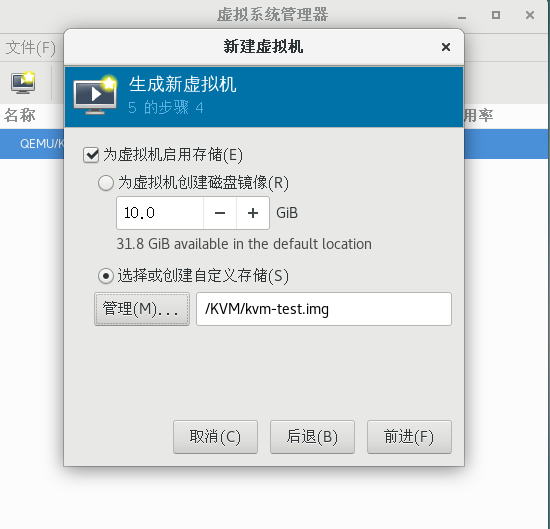
设置在安装前定义自己的配置
网络如果之前做过BRIDGE配置选桥接
我没有做,所以选择NET模式
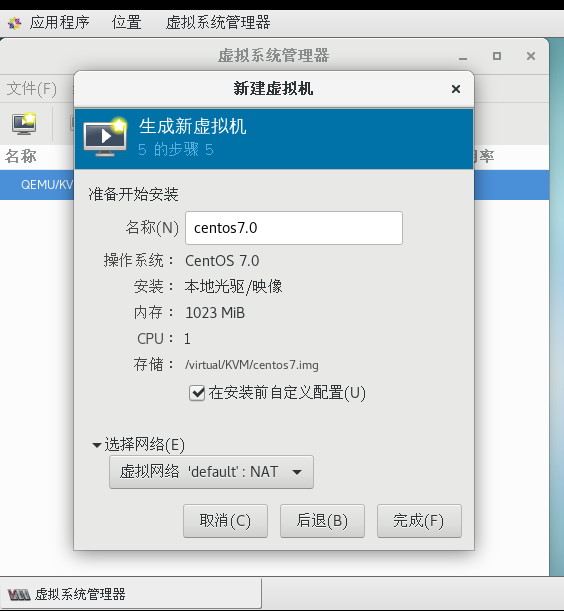
设置主机引导,这里需要在将自己的镜像选定一下,因为有时会自动取消选定
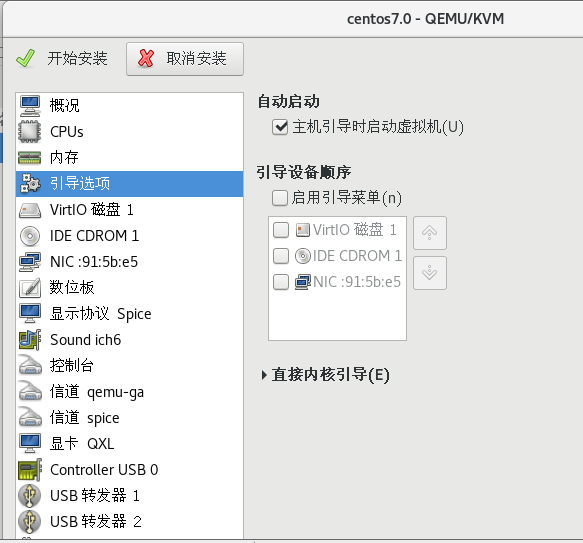
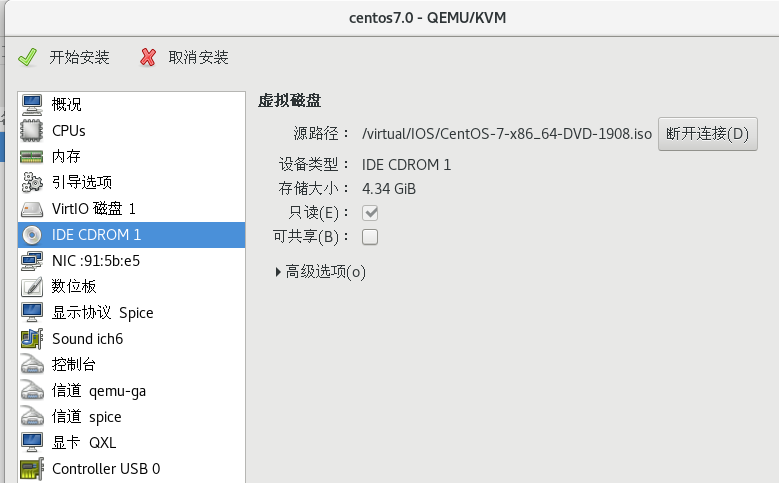
点击开始安装,后面的跟安装Linux相同,这里不做赘述
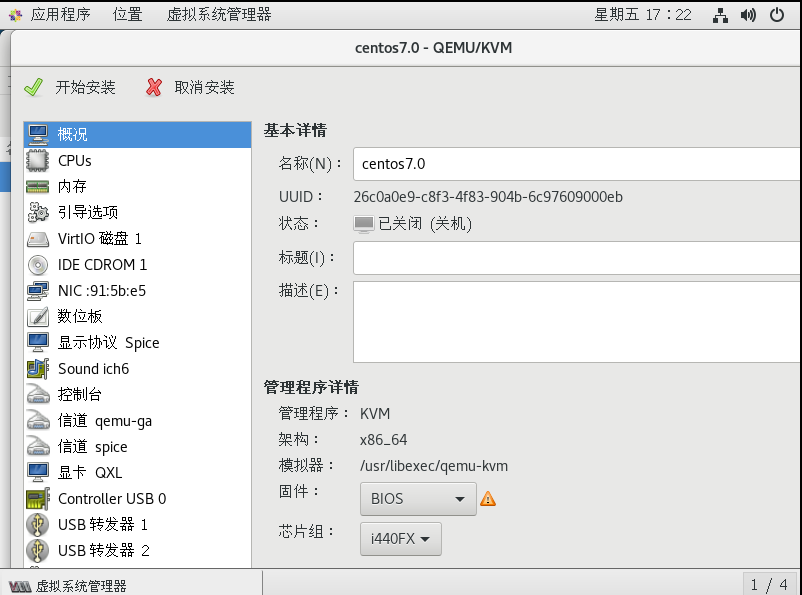
六:实现迁移
KVM迁移:打开virt-manager 选择文件 选择Add Connection
源主机连接目标主机
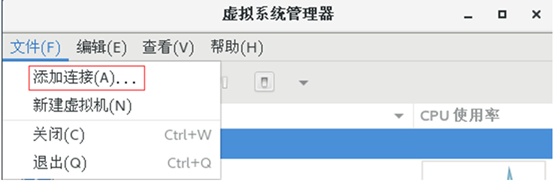

如果遇到下面的错误需要安装openssh-askpass
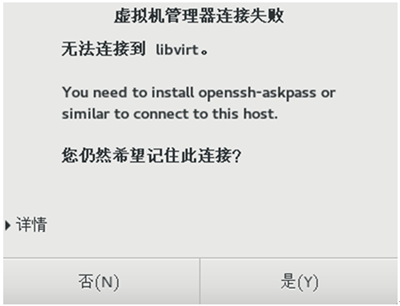
[root@KVM01 ~]# yum -y install openssh-askpass
[root@KVM02 ~]# yum -y install openssh-askpass
输入密码
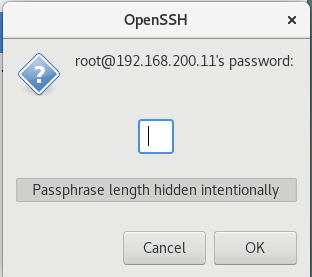
连接到会有新的一个QEMU/KVM后面有自己的ip

尝试迁移
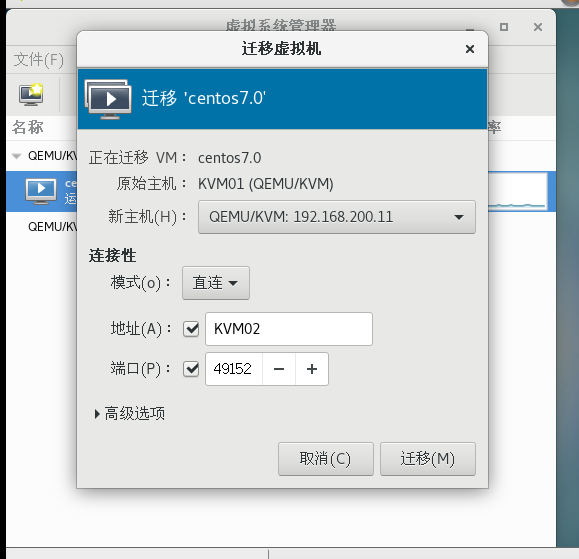
有相同的报错做如下操作
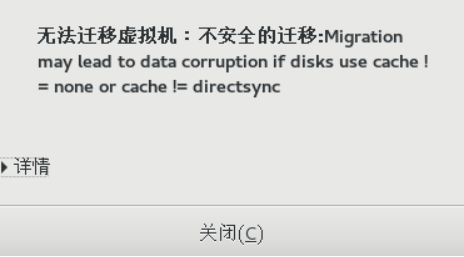
[root@KVM01 ~]# virsh shutdown centos7.0
域 centos7.0 被关闭
[root@KVM01 ~]# virsh edit centos7.0
<driver name='qemu' type='raw' cache='none'/>
[root@KVM01 ~]# virsh start centos7.0
域 centos7.0 已开始
[root@KVM01 ~]# virsh list --all
Id 名称 状态
----------------------------------------------------
2 centos7.0 running
这样就可以迁移成功了

基于NFS共享存储实现KVM虚拟机动态迁移的更多相关文章
- 基于本地存储的kvm虚拟机在线迁移
基于本地存储的kvm虚拟机在线迁移 kvm虚拟机迁移分为4种(1)热迁移基于共享存储(2)热迁移基于本地存储(3)冷迁移基于共享存储(4)冷迁移基于本地存储 这里介绍的是基于本地存储的热迁移 动态块迁 ...
- kvm虚拟机动态迁移
相比KVM虚拟机静态迁移中需要拷贝虚拟机虚拟磁盘文件,kvm虚拟机动态迁移无需拷贝虚拟磁盘文件,但是需要迁移到的虚拟主机之间需要有相同的目录结构虚拟机磁盘文件,本文这部分内容通过nfs来实现,当然也可 ...
- 虚拟机在 OpenStack 里没有共享存储条件下的在线迁移[转]
原文链接:http://www.ibm.com/developerworks/cn/cloud/library/1508_wangyx_openstacklivemigrate/ 迁移(Migrati ...
- 虚拟机在 OpenStack 里没有共享存储条件下的在线迁移
虚拟机在 OpenStack 里没有共享存储条件下的在线迁移 本文尝试回答与 Live migration 相关的几个问题:Live migration 是什么?为什么要做 Live migratio ...
- 烂泥:NFS做存储与KVM集成
本文由秀依林枫提供友情赞助,首发于烂泥行天下. 以前有关NFS的文章,我们介绍的都是NFS的使用挂载等等.这篇文章我们介绍有关NFS作为存储使用. 既然本篇文章的主题是有关NFS的,我们还是先把NFS ...
- NFS 共享存储实战
目录 NFS 共享存储实战 一.NFS概述 二.NFS部署 部署NFS客户端backup和web01 统一web.nfs.backup的用户权限 代码部署步骤 三.NFS配置详解 NFS存储小结 四. ...
- NFS共享存储服务
NFS共享存储服务 一.NFS共享 1)NFS(Network File System)网络文件系统 ...
- NFS共享存储服务 (如果厌倦了外面的生活,那就来我身边吧,帮我插秧)
NFS共享存储服务 1.NFS概述 2.在服务器使用NFS发布共享资源 3.在客户机中访问NFS共享资源 1.NFS概述: NFS是一种基于TCP/IP传输的网络文件系统协议.通过使用NFS协 ...
- 部署YUM源仓库与NFS共享存储服务
镜像下载.域名解析.时间同步请点击 阿里巴巴开源镜像站 一.YUM YUM (Yellow dog Updater Modified) ●基于RPM包构建的软件更新机制 ●可以自动解决依赖关系 ●所有 ...
随机推荐
- Java并发基础10:原子性操作类的使用
在 java5 以后,我们接触到了线程原子性操作,也就是在修改时我们只需要保证它的那个瞬间是安全的即可,经过相应的包装后可以再处理对象的并发修改,本文总结一下Atomic系列的类的使用方法,其中包含: ...
- Unity 游戏框架搭建 2019 (二十六) 第一轮整理完结
昨天呢我们把第八个示例整理完了.整理之后学习了类的第一作用:方法的集合,还有 Obselete 这个 API.并且在进行整理的时候贯彻了我们新的约定和规则:先确保功能有效,再去做变更和删除. 今天我们 ...
- 区分C++和Java的this
区分C++和Java的this 今天早上写C++程序的时候,我习惯性地在程序中写了如下代码 void setY(int x){ this.x = x; } 编译器给我无情地报错了.后来想想,发现是自己 ...
- Python循环语句,对象
Python循环语句,对象 案例1:斐波那契数列 案例2:模拟cp操作 案例3:生成8位随机密码 1 案例1:斐波那契数列 1.1 问题 编写fib.py脚本,主要要求如下: 输出具有10个数字的斐波 ...
- 打开scratch后蓝屏怎么办
1.试试开机,百出完电脑品牌后,按F8,安全模式,光标选定:最后一次正确配置,回车,回车,按下去,[度关键一步]2.再不行,问进安全模式,回车,到桌面后,用杀毒软件腾讯电脑管家,全盘杀毒,“隔离区”的 ...
- 萌新带你开车上p站(二)
本文作者:萌新 前情提要:萌新带你开车上p站(一) 0x04flag 看题目描述似乎是一个和脱壳相关的逆向题目 按照给出的地址先下载过来 file看看 是个可执行文件 执行之 emm什么都看不出来, ...
- Pytest系列(14)- 配置文件pytest.ini的详细使用
如果你还想从头学起Pytest,可以看看这个系列的文章哦! https://www.cnblogs.com/poloyy/category/1690628.html 前言 pytest配置文件可以改变 ...
- Python库-Matplotlib
Matplotlib官网https://matplotlib.org,Matplotlib是一个Python的2D绘图库. 可视化是整个数据分析的关键辅助工具,可以清晰的理解数据. 折线图(用于显示数 ...
- 搭建环境-git常见使用总结
Descripton:git 一.Git安装和本地用户全局配置 官网下载并且安装 查看是否安装成功win + R输入git,出现git命令指南,则安装成功 全局配置本地用户,在git Bash中进行下 ...
- 带你走进神一样的Elasticsearch索引机制
更多精彩内容请看我的个人博客 前言 相比于大多数人熟悉的MySQL数据库的索引,Elasticsearch的索引机制是完全不同于MySQL的B+Tree结构.索引会被压缩放入内存用于加速搜索过程,这一 ...
